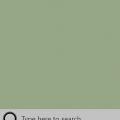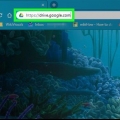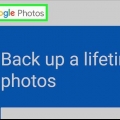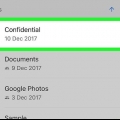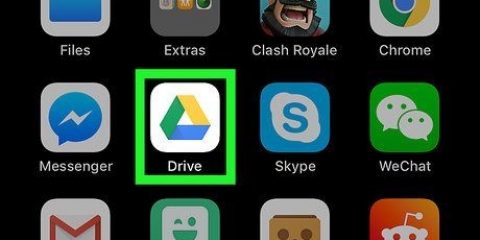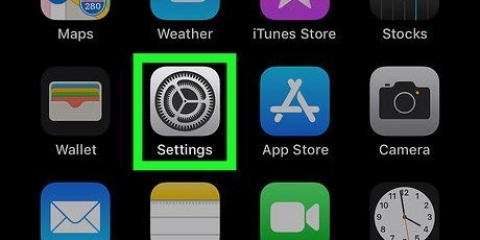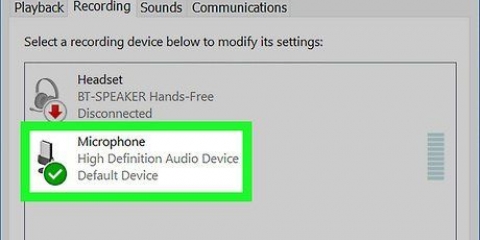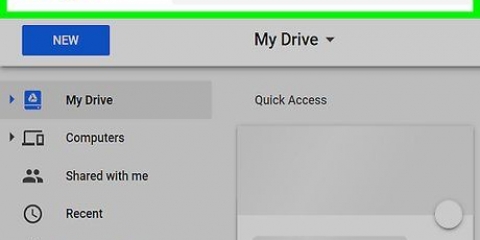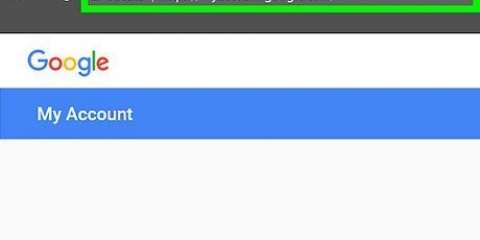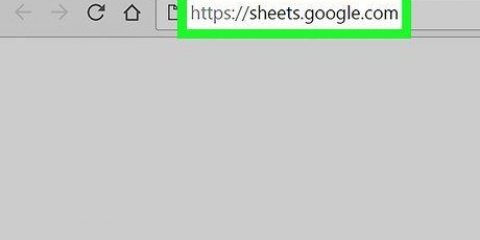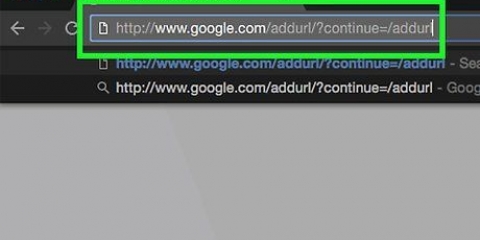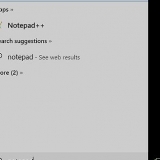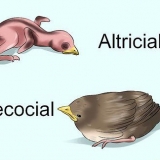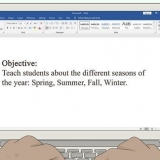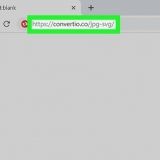Du ser bara den här ikonen när en synkronisering pågår. Om du inte ser den kan du prova att ladda upp en ny fil till din Drive.




Omarkerade mappar synkroniseras inte längre från din Drive till din dators lokala lagring. Markerade mappar synkroniseras fortfarande automatiskt mellan din dator och din molnlagring.

Om du inte är inloggad automatiskt, skriv in din e-postadress eller ditt telefonnummer, klicka NÄSTA, ange ditt lösenord och klicka igen NÄSTA. 




Stoppa en google drive-synkronisering på pc eller mac
Denna handledning visar dig hur du förhindrar att filer och mappar synkroniseras automatiskt mellan ditt Google Drive-moln och din dators lokala lagring med hjälp av en webbläsare på datorn.
Steg
Metod 1 av 2: Välj enskilda mappar

1. ÖppenGoogle Drive i din webbläsare. typ kör.Google.com i adressfältet och tryck ↵ Ange eller ⏎ Gå tillbaka på ditt tangentbord.
- Om du inte är inloggad automatiskt anger du din e-postadress eller ditt telefonnummer och klickar NÄSTA. Ange sedan ditt lösenord och klicka igen NÄSTA.

2. Klicka på ikonen
nere till höger. Den här knappen ser ut som en vit molnikon med en blå pil i det nedre högra hörnet av skärmen. Detta öppnar din säkerhetskopierings- och synkroniseringsmeny i ett popup-fönster. 
3. Klicka på ikonen⋮ i synkroniseringsfönstret. Den här knappen finns i det övre högra hörnet av popup-fönstret för säkerhetskopiering och synkronisering. Detta öppnar dina synkroniseringsalternativ i en meny.

4. Klicka påPaus i synkroniseringsmenyn. Detta kommer att avbryta den aktuella filsynkroniseringen i ditt konto.
Du kan återuppta synkroniseringen när som helst genom att trycka på Att återuppta klicka i samma meny.

5. Klicka påInställningar i synkroniseringsmenyn. Detta öppnar dina inställningar för säkerhetskopiering och synkronisering i ett nytt fönster.

6. Klicka påGoogle Drive-inställningar i den vänstra menyn. Det här alternativet finns i en navigeringsmeny till vänster i inställningsfönstret. Du kan se en lista över alla dina synkroniseringsmappar här.

7. Inaktivera en mapp i listan. Klicka här på den blå kryssrutan bredvid en mapp i listan och se till att rutan är tom.

8. Klicka på den blåOK-knopp. Den här knappen finns i det nedre högra hörnet av fönstret. Det sparar dina nya inställningar och förhindrar att de omarkerade mapparna synkroniseras i framtiden.
Metod 2 av 2: Stäng av all synkronisering

1. ÖppenGoogle Drive i din webbläsare. typ kör.Google.com i adressfältet och tryck ↵ Ange eller ⏎ Gå tillbaka på ditt tangentbord.

2. Klicka på ikonen
i det övre högra hörnet. Den här knappen finns under din profilbild i det övre högra hörnet på skärmen. En rullgardinsmeny öppnas.
3. Klicka i menyn påinställningar. Detta öppnar dina Drive-inställningar i ett nytt popup-fönster.

4. Klicka i menyn till vänsterAllmän. Den här knappen finns överst i en navigeringsmeny till vänster i inställningsfönstret.

5. Avmarkera rutan bredvidOff-line. När det är markerat synkroniseras alla dina Drive-filer automatiskt till din dators lokala lagringsutrymme för offlineåtkomst.

6. Klicka påFÄRDIGA. Det är en blå knapp i det övre högra hörnet av inställningsfönstret. Sparar dina nya kontoinställningar.
"Stoppa en google drive-synkronisering på pc eller mac"
Оцените, пожалуйста статью